Тези, които искат да използват Facebook пратеник на десктопа на Linux трябва да опитате кози, Това е приложение, насочено към поверителност, Facebook Messenger за трети страни за Linux, Mac и Windows. Имитира десетки официални Facebook Messanger функции, открити в други платформи, като същевременно добавяте в приятен потребителски интерфейс и допълнителни неща.
Инсталирайте Caprine
Приложението Caprine работи на практика във всеки Linuxдистрибуция чрез AppImage и в Ubuntu или Debian със свалящ се пакет. За да инсталирате тази програма, отворете прозорец на терминала и въведете следните команди в зависимост от вашата дистрибуция на Linux.
Ubuntu / Debian
Потребителите на Ubuntu и Debian получават късметCaprine, тъй като разработчикът прави приятен, роден пакет за инсталиране. За съжаление, въпреки че Caprine е лесно инсталируем чрез мениджъра на пакети, няма PPA или източник на софтуер на трети страни, който да позволява редовни актуализации. Имайте предвид, че с всяка актуализация, нов пакет ще трябва да бъде инсталиран ръчно.
Инсталирането на най-новата версия на Caprine в Ubuntu или Debian започва с използване на Wget инструмент за изтегляне на DEB файла.
wget https://github.com/sindresorhus/caprine/releases/download/v2.16.0/caprine_2.16.0_amd64.deb
След като пакетът Caprine DEB приключи с изтеглянето, използвайте Dpkg инструмент за инсталирането му в системата.
sudo dpkg -i caprine_2.16.0_amd64.deb
Използвайки Dpkg инструмент за инсталиране на пакети понякога може да приключилошо, поради грешки. Тези грешки означават, че пакетът не може автоматично да задоволи всички необходими програми за зависимости. За да коригирате това, изпълнете командата fix и коригирайте проблемите със зависимостта.
sudo apt install -f
С коригираните зависимости, Caprine трябва да работи добре.
Деинсталирайте Caprine
Трябва да премахнете Caprine? Премахнете го чрез мениджъра на пакети Apt / Apt-get:
sudo apt remove caprine
или
sudo apt-get remove caprine
Инструкции за AppImage
Използването на Caprine в други Linux дистрибуции евъзможно е, въпреки че няма местни пакети, за които да се говори (освен от Debian). Ако сте на Fedora, OpenSUSE, Arch Linux, Gentoo и т.н., ще трябва да инсталирате приложението чрез AppImage.
Изминаването на маршрута на AppImage е разбираемое досаден за генериране на собствени пакети за много различни операционни системи Linux. Като цяло не е чак толкова голяма сделка, тъй като Caprine все пак ще направи натиснат пряк път в менюто на приложението и ще се изпълнява като нормална програма.
За да получите Caprine AppImage, отворете терминал и използвайте защитен режим команда да направи нова AppImage папка. След това използвайте Wget за да изтеглите файла в AppImage папка.
mkdir -p ~/AppImage cd ~/AppImage wget https://github.com/sindresorhus/caprine/releases/download/v2.16.0/caprine-2.16.0-x86_64.AppImage
След това актуализирайте Caprine AppImage, така че да има правилните разрешения. Без коригиране на разрешенията, Caprine няма да се стартира.
chmod +x caprine-2.16.0-x86_64.AppImage
Затворете терминала и отворете Linux файловия мениджър. Отворете файловия мениджър / Начало / потребителско име / AppImage /, В папката AppImage щракнете двукратно върху Caprine. Когато щракнете върху файла Caprine, ще се появи подкана. Щракнете върху опцията „Да“ в подкана, за да завършите инсталацията.
Новото лого на „Caprine“ вече ще бъде стартирано чрез менюто на Linux приложението на Desktop.
Използване на Caprine
Caprine е настолно приложение, което изисквадостъп до Facebook за работа. В приложението попълнете своя имейл адрес и парола във Facebook. Освен това е възможно да влезете с телефонен номер вместо това, тъй като ще използвате приложението за достъп до Facebook Messenger на вашия работен плот в Linux. Facebook Messenger работи както с акаунт във Facebook, така и просто с телефонен номер, така че опцията за вход е обвързана с това как използвате Facebook на телефона си или в браузъра си.
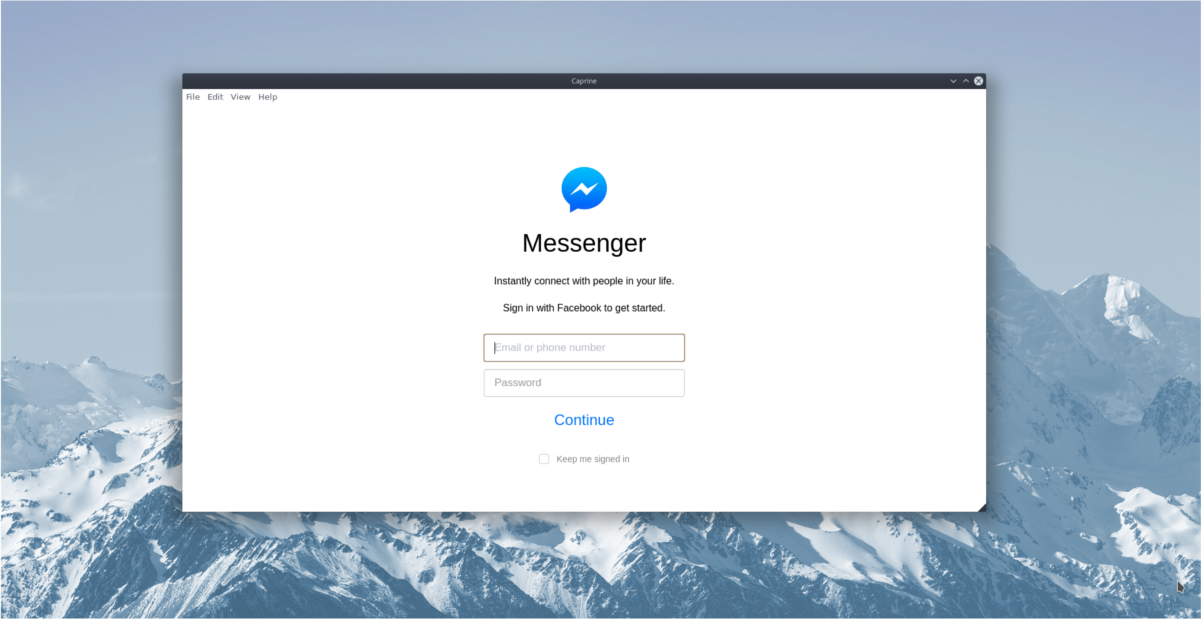
След като влезете, приложението Caprine моментално прави активни разговори в Messenger. За да говорите, изберете разговор и започнете да пишете.
Скриване на контактите
Скриването на страничната лента на контактите във Facebook Messenger не е възможно в уеб-версията по някаква причина. За щастие, възможно е да го скриете в Caprine бързо, като натиснете Ctrl + Shift + S.
Освен това е възможно да скриете страничната лента, без клавишната комбинация, като отидете на „Преглед“ и изберете опцията „Скриване на страничната лента“.
Тъмен режим
Отлична характеристика на приложението за чат Caprine е „Dark Mode“. С тази функция активирана, чатът с приятели от Facebook (особено късно през нощта) на работния плот на Linux е много по-лесен за очите.
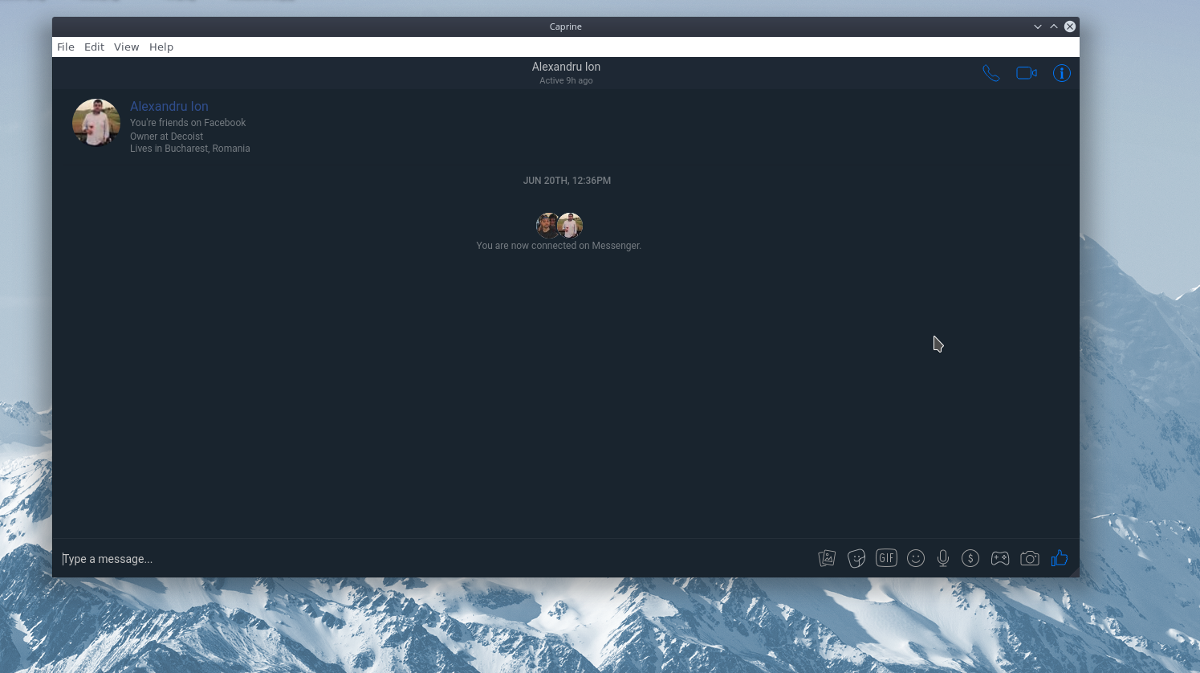
Включването в тъмен режим с приложението Caprine е доста лесно. За да го направите, изберете бутона на менюто „Преглед“ и кликнете върху „тъмен режим“.
Автоматично стартиране
Caprine прави разговори с приятели от Facebookпо-лесен на работния плот на Linux, защото той предлага родно изживяване за потребителите на Linux, а не тромав уеб интерфейс. За да подобрите още повече този опит, помислете за разрешаване на приложението автоматично да се отваря при стартиране на системата.
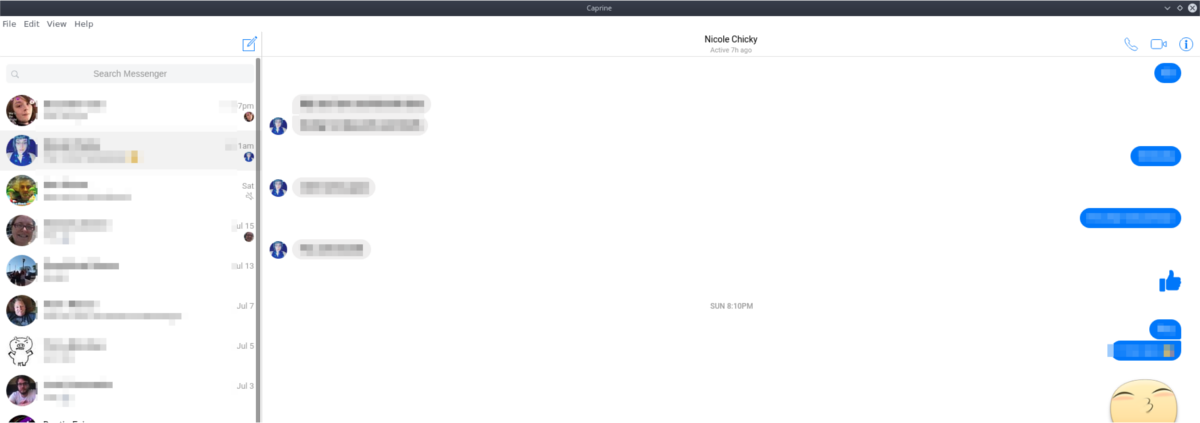
Активирането на автоматичното стартиране е чудесна идея за чат приложения, тъй като хората често забравят да ги отворят след влизане. Настройте автоматичното стартиране в Caprine, като отворите терминал. В прозореца на терминала използвайте защитен режим команда да направи нова автоматично стартиране папка. След това добавете стартовия запис.
mkdir -p ~/.config/autostart cp ~/.local/share/applications/appimagekit-caprine.desktop ~/.config/autostart
Трябва да деактивирате автоматичното стартиране на Caprine? Направете следното:
rm ~/.config/autostart/appimagekit-caprine.desktop</ P>













Коментари